Mətnin daxil edilməsi və mətn sahələrində dolaşmaq
Mətnin daxil edilməsi və mətn sahələrində dolaşmaq bu gün ki, elektron dərsimizin əsas mövzusu olacaq. Odur ki, əziz dostlar, dəyərli oxucularım və dinləyicilərim, həmçinin gadirov.com saytının daimi ziyarətçiləri, youtube abunəçilərim və sosial şəbəkə istifadəçilərim sizləri Tətbiqi proqramlar fənninə həsr olunmuş kitabın birinci fəslindəki ikinci elektron dərsliyində salamlayıram.
Mətn sahəsindəki yanıb sönən işarə kursor adlanır. Kursor klaviaturadan daxil ediləcək simvolun yerini göstərir. Simvollar daxil etdikcə kursor sağa doğru yerini dəyişir.
Böyük hərflərlə yazmaq üçün Caps Lock düyməsi sıxılır. Bu zaman Caps Lock indikatoru yanır.
Rəqəmlərdən istifadə etmək üçün Num Lock düyməsi sıxılır. Bu zaman Num Lock indikatoru yanır.
Bir hərfi böyük yazmaq üçün Caps Lock düyməsini sıxmağa ehtiyac yoxdur. Bunun üçün Shift düymələrindən birini sıxıb saxlamaqla uyğun hərf düyməsini sıxmaq vacibdir.
Durğu işarələrini daxil etmək üçün Shift düymələrindən istifadə edilir.
Bir sətir dolduqda növbəti söz və kursor avtomatik olaraq yeni sətrə keçir.
Kursoru abzas məsafəsinə gətirmək üçün Tab düyməsindən istifadə edilir.
Yeni abzasdan başlamaq üçün Enter düyməsi sıxılır. Lazım olmayan simvolları silmək üçün Delete və Backspace düymələrindən istifadə olunur.
Mətn sahəsində dolaşmaq yəni səhfənin müxtəlif yerlərinə gəlmək Word də əsas mövzularından biridir. Yeni bir sənəd açdığımız zaman kursor mətn sahəsinin yuxarı sol küncündə yerləşir. Mətnləri daxil etdikdən sonra redaktə işlərini görmək üçün kursoru mətnin müxtəlif yerlərinə gətirmək lazım gəlir.
Mətnin daxil edilməsi və mətn sahələrində dolaşmaq
-
- Home-kursoru sətrin başlanğıcına gətirir;
- End-kursoru sətrin sonuna gətirir;
- Page Up-kursoru bir ekran səhifəsi yuxarıya gətirir;
- Page Down-kursoru bir ekran səhifəsi aşağıya gətirir;
- Ctrl+Home-kursoru mətnin başlanğıcına gətirir;
- Ctrl + End-kursoru mətnin sonuna gətirir.
- Sənəddəki hər hansı bir səhifəyə,bölməyə,sətrə,şərhə,xüsusi sahəyə cəld keçmək üçün Главная menyusunun Редактирование bölməsindən Найти əmri və yaxud da klaviaturadan Ctrl+G seçilir. Bu zaman ekrana Найти и заменить pəncərəsi açılır.
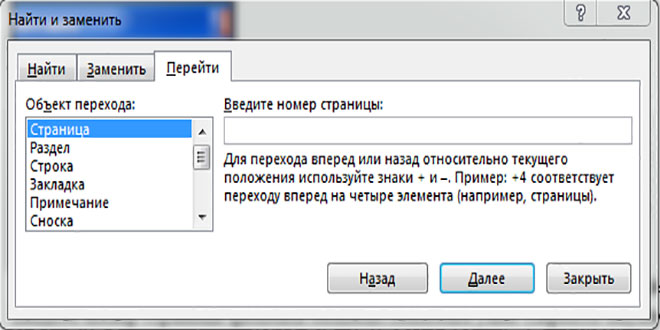 Hər hansı səhifəyə keçmək üçün pəncərənin Обьект перехода siyahısından страница əmri seçilir. Onun qarşısındakı Введите номер страница qutusuna səhifənin nömrəsi yazılıb, Перейти düyməsi sıxılır. Обьект перехода siyahısında aşağıdaki parametrlərdən istifadə edilir.
Hər hansı səhifəyə keçmək üçün pəncərənin Обьект перехода siyahısından страница əmri seçilir. Onun qarşısındakı Введите номер страница qutusuna səhifənin nömrəsi yazılıb, Перейти düyməsi sıxılır. Обьект перехода siyahısında aşağıdaki parametrlərdən istifadə edilir.
- Страница-bir səhifəyə keçmək;
- Раздел-bir bölməyə keçmək;
- Строка-bir sətrə keçmək;
- Закладка-bir xülasəyə keçmək;
- Концевая сноска-bir sonluğa keçmək;
- Поле-bir sahəyə keçmək;
- Таблица-bir cədvələ keçmək;
- Рисунок-bir qrafikə keçmək;
- Формула-bir formula keçmək;
- Обьект-bir obyektə keçmək;
- Заголовок-bir başlığa keçmək.
Beləliklə biz Mətnin daxil edilməsi və mətn sahələrində dolaşmaq mövzusu ilə tanış olduq. Sonda bir müəllif kimi qeyd etmək istəyirəm ki, elektron dərsliyim Microsoft Word 2013 proqramını müstəqil öyrənmək istəyən yeni başlayan istifadəçilər, müəllimlər və istehsalat təlimi ustaları üçün nəzərdə tutulub. İnanıram ki, yeni öyrənən istifadəçilər üçün bu elektron dərsim də faydalı olacaq. Odur ki, xeyirxah iş görmək imkanını qaçırmayın. Mövzunu sosial şəbəkələrin birində paylaşın. Kanalıma abunə olun ki, bu elektron dərsdən digər dostlarınızda yararlana bilsinlər. Baxdığınız və kanalımı izlədiyiniz üçün sizlərə təşəkkür edirəm.
Müəllif: Səlimə Quliyeva
© İstifadə edilərkən gadirov.com-a istinad olunmalıdır
 videodərs Sənin inkişafında maraqlı şəxs sənin özünsən…
videodərs Sənin inkişafında maraqlı şəxs sənin özünsən…


